
Лабораторна робота №1
Тема: “Робота з панелями графічного креслярсько-конструкторського редактора КОМПАС-ГРАФІК для Windows”
Мета:
-
Вивчити будову інструментальної панелі системи КОМПАС- ГРАФІК.
-
Вивчити будову панелей розширених команд системи КОМПАС- ГРАФІК.
-
Вивчити будову панелі спеціального управління системи КОМПАС- ГРАФІК.
Прилади і матеріали: компоненти системи графічного креслярсько-конструкторського редактора КОМПАС-ГРАФІК для Windows
Короткі теоретичні відомості
Система КОМПАС-ГРАФІК відноситься до систем автоматизованого проектування (САПР) і на даному етапі складається з двох підсистем – креслярсько-конструкторського редактора КОМПАС-ГРАФІК і редактора тривимірних твердотілих моделей КОМПАС-3D.
Підсистема КОМПАС-ГРАФІК призначена для автоматизації проектно-конструкторських робіт в різноманітних галузях діяльності. Вона може з успіхом використовуватись в машинобудуванні, архітектурі, будівництві, складанні планів і схем – всюди де необхідно розробляти і випускати креслярську і текстову документацію.
Підсистема КОМПАС-3D призначена для створення тривимірних параметричних моделей деталей з метою передачі геометрії в розрахункові пакети і в пакети розробки керуючих програм для обладнання з ЧПУ, а також розрахунку їх геометричних і масо-центровочних характеристик.
Для освоєння роботи в системі КОМПАС-ГРАФІК необхідно перш за все познайомитись з основними панелями редактора.
Інструментальна панель по замовчуванню знаходиться в лівій частині програмного вікна системи. Панель складається з дев’яти окремих сторінок. Перші шість сторінок є системними і містять жорстко визначені набори кнопок, згруповані за функціональними признаками.
Останні три сторінки є користувацькими. При необхідності користувач може розмістити в них потрібні клавіші команд з базового набору команд системи і з зовнішніх прикладних бібліотек.
Відразу після запуску системи автоматично вмикається клавіша Геометрія на Панелі перемикання і відкривається сторінка Геометрія Інструментальної панелі. На цій сторінці зібрані команди, з допомогою яких можна створювати геометричні об’єкти: відрізки, кола, дуги і т.д.
Для перемикання між сторінками використовуються клавіші Панелі перемикання, розміщеної в верхній частині Інструментальної панелі.
Клавіша Розміри і технологічні позначення відкриває сторінку з клавішами для оформлення документу: проставленням розмірів, шорсткості поверхонь, написами на полях креслення.
Редагування – для внесення змін в документ: переміщення, маштабування, копіювання, поворот будь-яких об’єктів на кресленні.
Параметризація – для редагування параметричних моделей КОМПАС-ГРАФІК.
Виміри – для вимірювання на кресленні відстаней, кутів, периметрів і площ.
Виділення – різноманітні виділення об’єктів.
Одночасно на екрані відображається лише одна сторінка панелі.
Більшість команд на сторінках Інструментальної панелі допускають декілька варіантів виконання. Наприклад, відрізок в КОМПАС-ГРАФІК може бути побудований декількома різними способами. По замовчуванню будується відрізок, який проходить через дві вказані точки. Для того щоб отримати доступ до інших варіантів побудови відрізка, необхідно викликати на екран Панель розширених команд побудови відрізків.
Панель спеціального управління автоматично з’являється на екрані лише після виклику будь-якої основної команди з Інструментальної панелі або в режимі редагування об’єктів. На ній знаходяться кнопки, які дозволяють керувати ходом виконання цієї команди.
Вмістиме Панелі спеціального управління залежить від основної команди, яка була викликана з Інструментальної панелі і яка виконується в даний час. Деякі клавіші зустрічаються частіше ніж інші. Так, практично постійно на панелі присутні клавіші Перервати команду і Створити об’єкт. Панель спеціального управління автоматично ховається з екрану.
Хід роботи
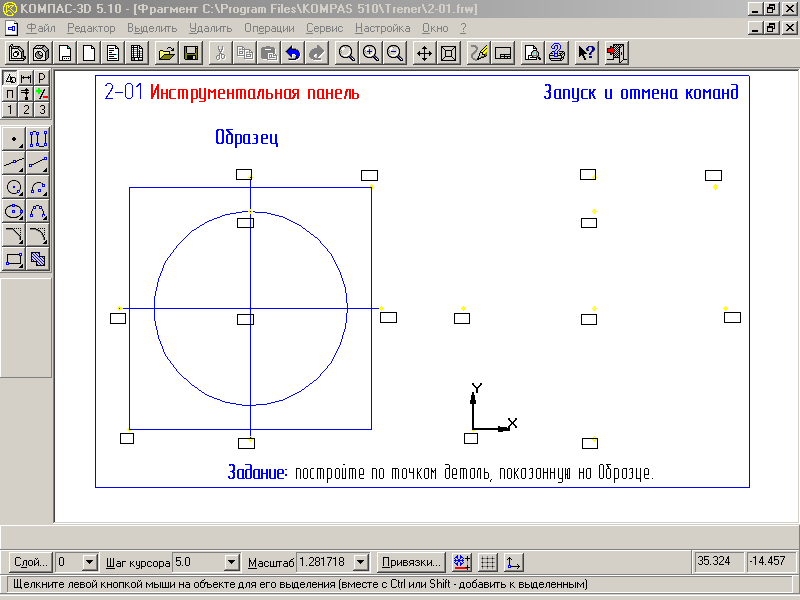 Завдання
2-01.
Завдання
2-01.
-
Натисніть клавішу Ввід прямокутника на сторінці Геометрія.
-
У відповідь на запит системи Вкажіть першу кутову точку прямокутника клацніть на точці р1 – система зафіксує першу вершину.
-
У відповідь на запит системи Вкажіть другу кутову точку прямокутника перемістіть курсор у точку р2 і зафіксуйте її клацанням мишки – система закінчила побудову прямокутника.
-
Клацніть на клавіші Ввід відрізка. У відповідь на запит системи Вкажіть початкову точку відрізка клацніть на точці р3 – система зафіксує початкову точку відрізка.
-
У відповідь на запит системи Вкажіть кінцеву точку відрізка клацніть на точці р4 – система закінчила побудову відрізка.
-
Для побудови горизонтального відрізка послідовно клацніть мишкою в точках р5 і р6.
-
Клацанням на клавіші Ввід кола активізуйте команду побудови кола. У відповідь на запит системи Вкажіть точку центра кола клацніть на точці р7 – система зафіксує точку центру.
-
У відповідь на запит системи Вкажіть точку на колі перемістіть курсор в точку р8 і зафіксуйте її клацанням мишки – система закінчила побудову кола.
-
Фрагмент 2.01 збережіть під власним ім’ям.
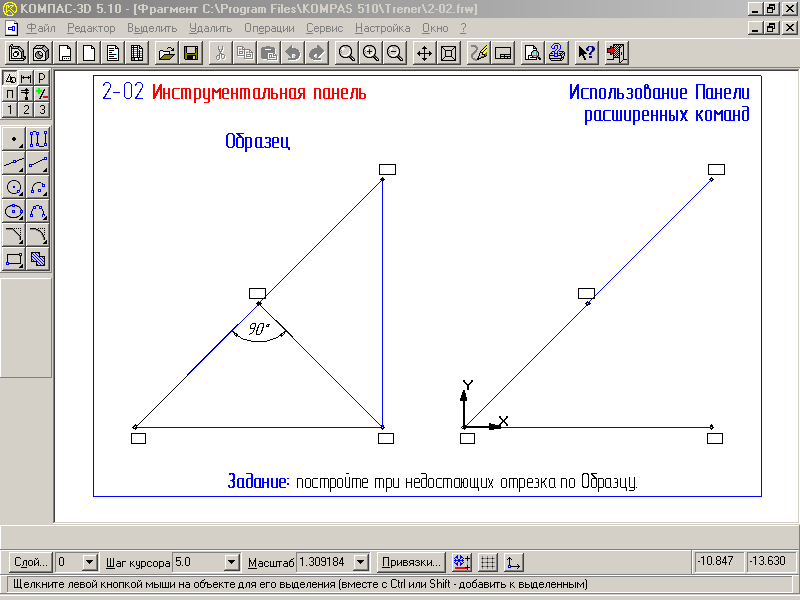 Завдання
2-02.
Завдання
2-02.
-
Методом вказання двох точок побудуйте відрізок р1-р3.
-
Для виклику Панелі розширених команд клацніть на клавіші Ввід відрізка і не відпускайте кнопки миші (з’явиться Панель розширених команд). Не відпускаючи лівої кнопки миші, помістіть курсор на клавішу Перпендикулярний відрізок і відпустіть кнопку миші.
-
У відповідь на запит системи Вкажіть криву для побудови перпендикулярних відрізків вкажіть мішенню в будь-якій точці відрізка р1-р2.
-
Клацніть в точках р3 і р4 – система побудує відрізок р3-р4, перпендикулярний відрізку р1-р2.
-
Для виклику Панелі розширених команд клацніть на клавіші Перпендикулярний відрізок і не відпускайте кнопки миші (з’явиться Панель розширених команд). Не відпускаючи лівої кнопки миші, помістіть курсор на клавішу Ввід відрізка і відпустіть кнопку миші.
-
для побудови відрізка послідовно вкажіть точки р1 і р3.
-
Фрагмент 2.02 збережіть під власним ім’ям.
Завдання 2-03.

-
Ввімкніть клавішу Ввід відрізка на сторінці Геометрія Інструментальної панелі. Найдіть на екрані панель спеціального управління.
-
Для побудови відрізка р1-р2 послідовно клацніть в точках р1 і р2.
Після вводу точки р2 система автоматично повинна побудувати заданий відрізок. Це результат роботи включеного по замовчуванню режиму автоматичного створювання об’єктів (клавіша Автостворювання об’єкта ввімкнута).
-
Клацанням на клавіші Автостворювання об’єкта відключіть режим автоматичного створювання об’єктів.
-
Побудуйте відрізок р1-р3. Для цього послідовно клацніть в точках р1 і р3.
Після вводу точки р3 система побудувала фантом відрізка.
-
Клацанням на клавіші Створити об’єкт вручну закінчіть побудову відрізка.
-
Знову ввімкніть кнопку Автостворювання об’єкта і побудуйте відрізок р2-р3 в автоматичному режимі.
Результати роботи
